玩转插入单元格
1、先准备一张工作表,为了更直观一些,我们在一块区域填充上数据,并隔行标注上不同的颜色且在第一列标注1~10的序号。
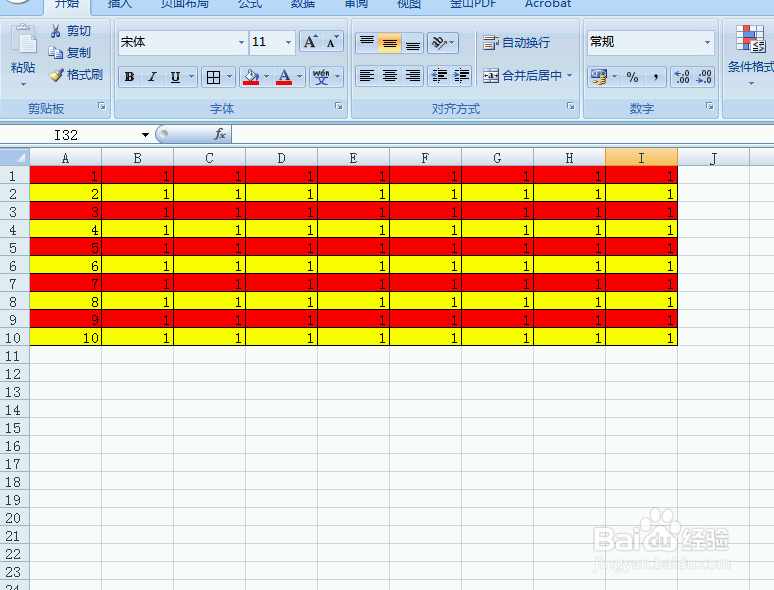
2、选中表格的1、2、3、4行(需要按住CTRL键逐个单击行号,不是直接从第一行拖动到第四行),右击,出现快捷菜单,单击插入。

3、通过结果我们可以发现,在每个选中行的上方,我们又插入了一行,而不是在第一行上面一次插入四行(如果选择的时候是拖动的,就会在第一行上方直接插入四行,有兴趣的童鞋可以试试看)。插入的行和它上方的行同样的格式。

1、按CTRL+Z键复原表格,按住CTRL键,分别选中(1、2);(3、4、5);(7、8、9、10)行(每个括号中的一组直接拖动选择,每组选好松开一次鼠标)。右击,出现快捷菜单,单击插入。
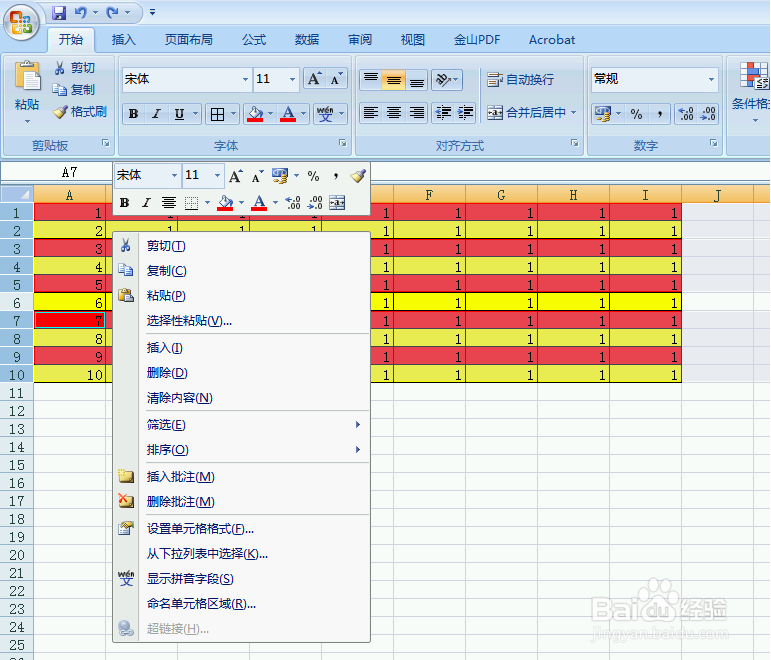
2、通过结果我们可以发现,在每一组的上方,我们插入了和这一组同样多的行数,并且插入的行和它上方的行同样的格式。
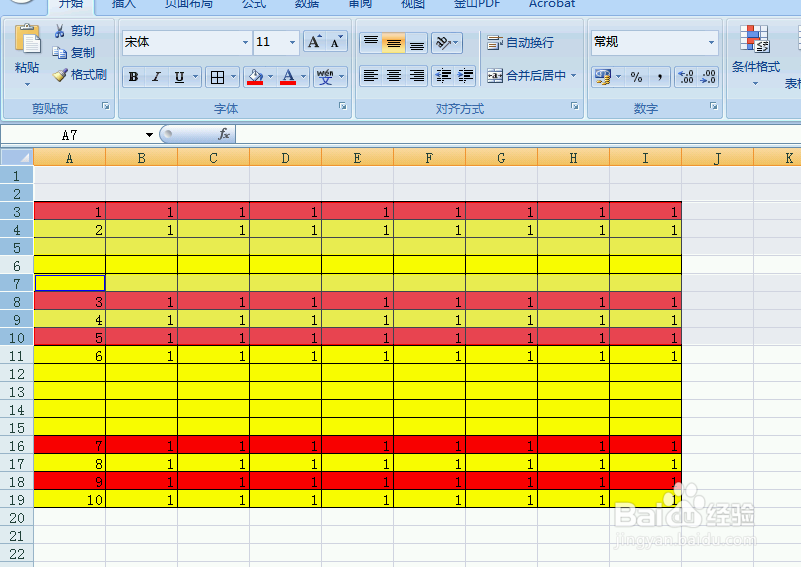
1、按CTRL+Z回复表格,选中有填充区域,按CTRL+R将第一列的1~10填充到右面的其他单元格,将填充改为无色。

2、选中(B2、B3);(C2);(D6、D7、D8),方法同上一步,右击,出现快捷菜单,单击插入。
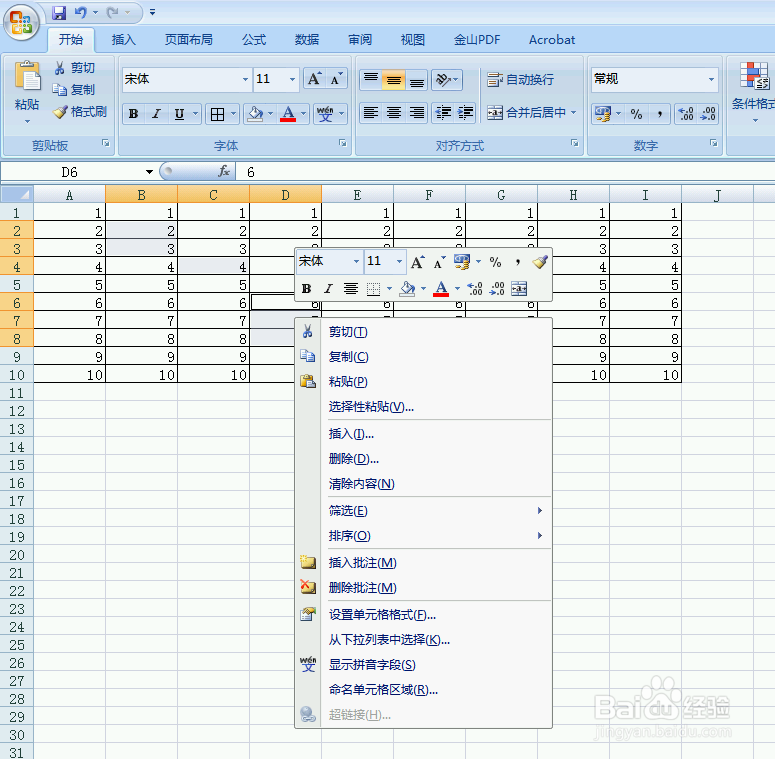
3、通过结果我们可以发现,在每一组的上方,插入了和这组一样多的单元格,使的每一列的数据向下移动了不同的距离。
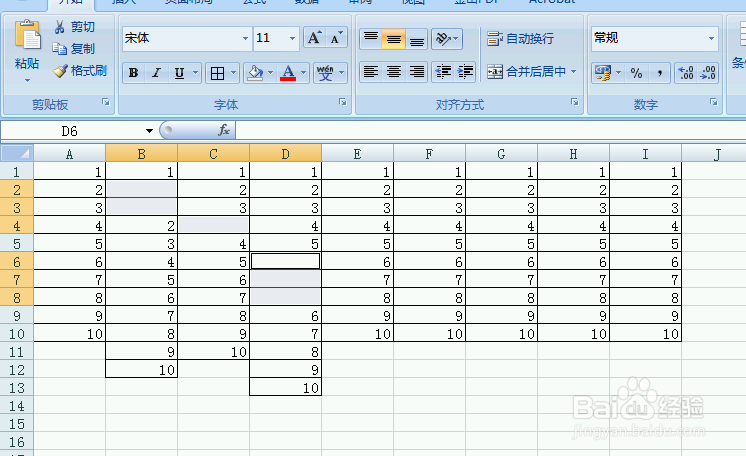
4、所以,在EXCEL中插入单元格,我们使用拖动鼠标选择和逐个单击鼠标选择后插入的结果是不一样的。在实际操作中合理搭配,会起到意想不到的结果。
声明:本网站引用、摘录或转载内容仅供网站访问者交流或参考,不代表本站立场,如存在版权或非法内容,请联系站长删除,联系邮箱:site.kefu@qq.com。
阅读量:189
阅读量:66
阅读量:105
阅读量:40
阅读量:100